時間:2016-04-13 來源:互聯網 瀏覽量:
win7係統在使用視頻語音聊天的時候發現,話筒沒有生硬該怎麼辦?一般遇到這種問題該怎麼解決?下麵跟大家分享的是win7係統話筒沒聲音的原因以及解決的方法,我們一起來看看win7係統話筒沒聲音怎麼辦。
w7係統話筒沒聲音的解決方法:
一、硬件問題
此情況應當最先排除,不論使用的是音箱,還是耳機,請先檢查設備是否與計算機正常連接,並嚐試重新拔插音頻線。
二、係統設置問題
此情況非常複雜,可能的原因也很多,下麵就讓我們來看一下常規的解決步驟。
設置聲音相關屬性
1、首先進入控製麵板——聲音選項,在播放選項卡的下麵應該會有揚聲器這樣的設備,雙擊打開屬性窗口,在級別選項卡中,要保持喇叭狀的按鈕為正常狀態;
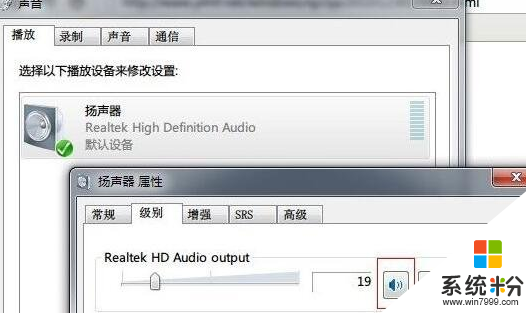
2、同樣,如果是麥克風沒聲音的情況,就進入錄製選項卡中的級別一欄,保持聲音樣的圖標為正常狀態。
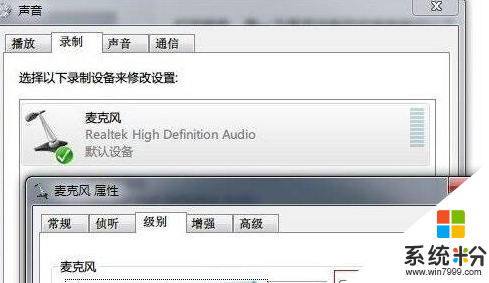
三、檢查聲卡驅動是否有問題
右鍵單擊開始菜單的計算機選項,選擇屬性,進入設備管理器,查看聲音、視頻和遊戲控製器一項中是否有帶有黃色或紅色歎號的項,如有過,請嚐試更新聲卡驅動(可下載驅動精靈自動更新)。
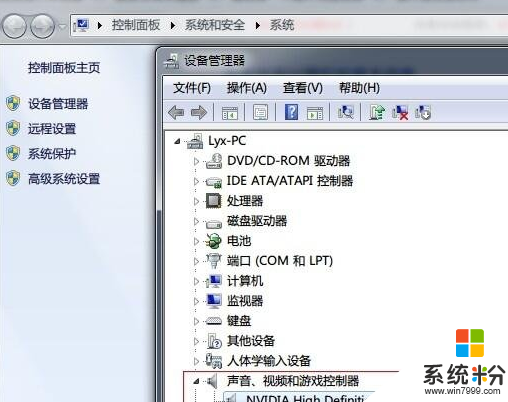
四、檢查Win7的聲音服務是否被禁用
右鍵單擊開始菜單中的計算機一項,選擇管理,進入服務選項中,找到Windows Audio一項確保其保持啟動狀態。
